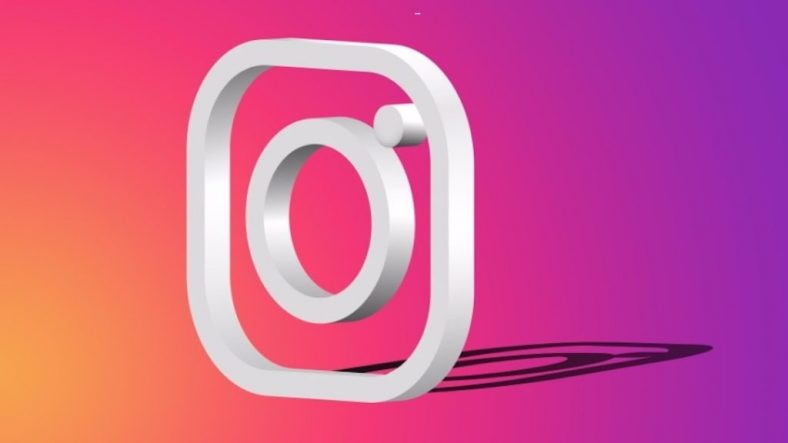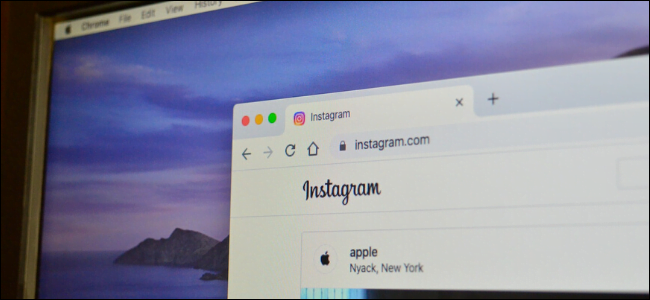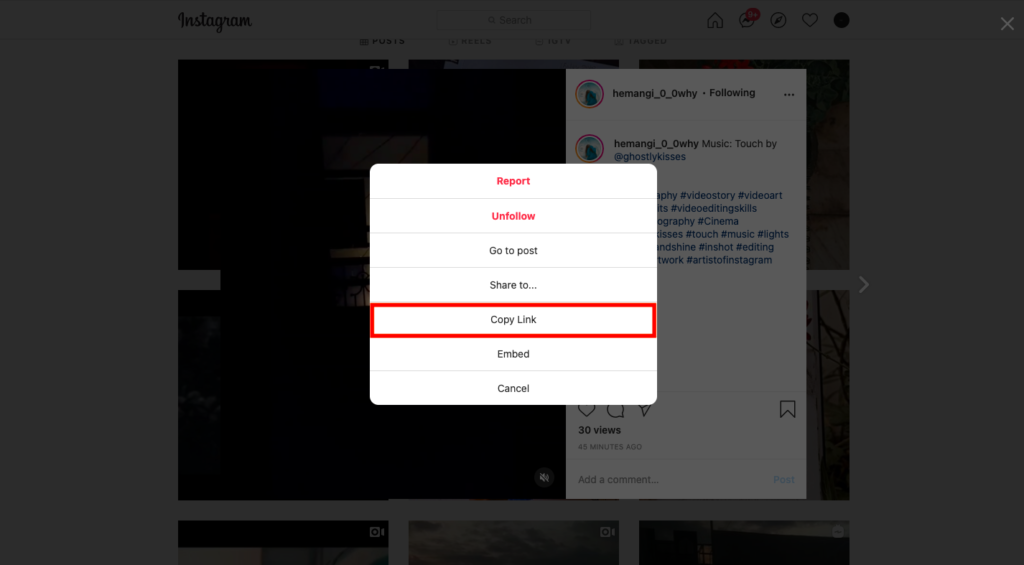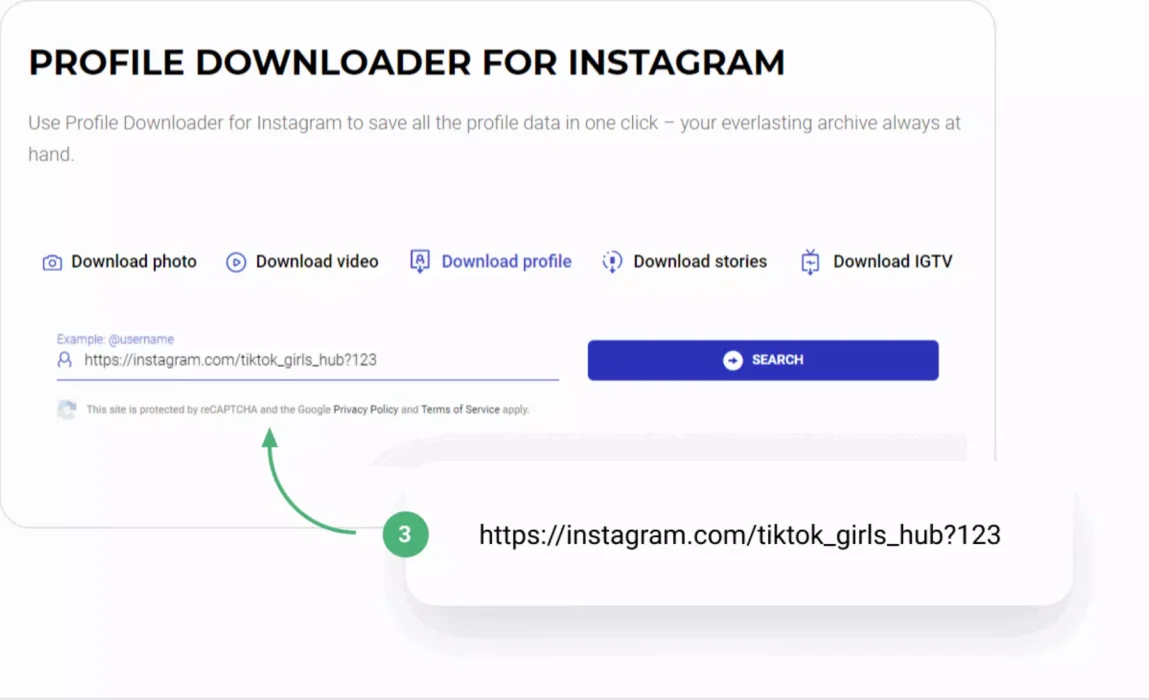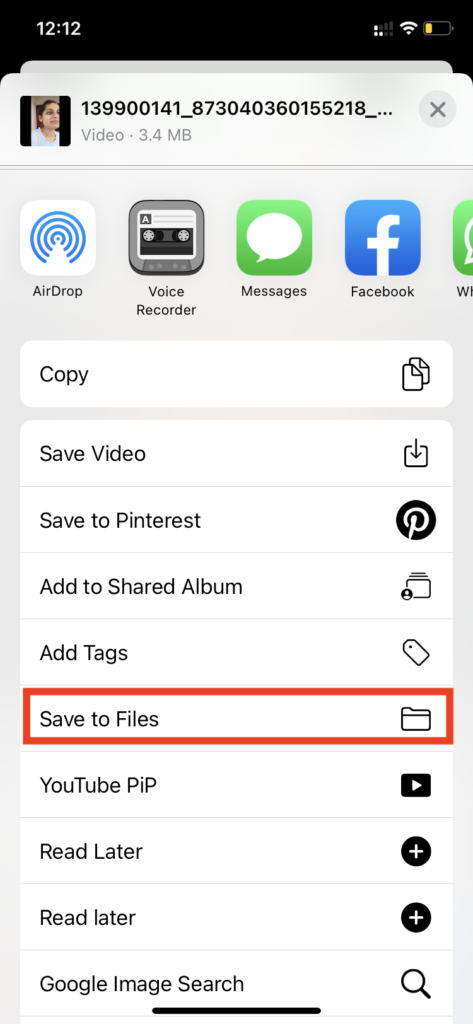varð vettvangur Instagram Einn vinsælasti samfélagsmiðillinn vegna ávanabindandi viðmóts sem fær notendur til að njóta endalausrar fletta. Þessi vettvangur til að deila myndum og myndböndum hefur verið mjög vinsæll meðal ungs og aldraðs fólks. Það stendur þó eftir Instagram Það skortir lykileiginleika, svo sem möguleika á að hlaða niður myndum og myndböndum.
Til viðbótar við möguleikann á að vista færslur með bókamerkjum á Instagram er enginn möguleiki á að hlaða niður myndum og myndböndum beint í tækið þitt. Ef þú ert að leita að því hvernig á að hlaða niður Instagram myndum, myndböndum og sögum eru hér nokkur brellur sem þú getur notað.
Hér að neðan munum við kynna leiðir til að hlaða niður Instagram myndböndum, myndum og sögum fyrir PC notendur, Android tæki og iOS tæki.
Hvað er ferlið við að hlaða niður frá Instagram?
Að hlaða niður af Instagram er ferlið við að fá efni sem er sett á Instagram vettvang og vista það í persónulegu tækinu þínu. Þú getur notað mismunandi leiðir til að hlaða niður Instagram myndum eða myndböndum, þar á meðal með sérstökum farsímaforritum, með því að nota myndbönd á netinu eða jafnvel nota vafraviðbætur og viðbætur.
Hins vegar verður þú að tryggja að þú virðir hugverkarétt og gagnaverndarlög þegar þú hleður niður eða notar efni frá Instagram.